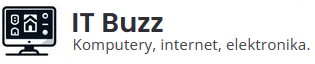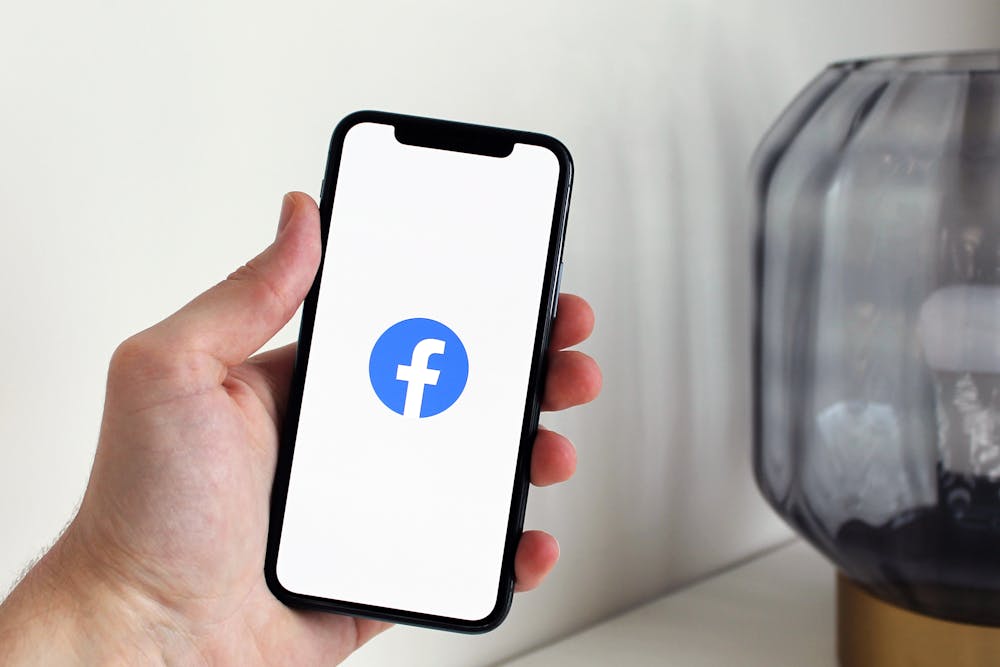Facebook stał się integralną częścią naszego życia. Logujemy się na nim codziennie, dzielimy się chwilami, śledzimy wydarzenia i komunikujemy z bliskimi. Ale czy wiemy, jak wylogować się z Facebooka krok po kroku, kiedy sytuacja tego wymaga? Może to wydawać się proste, ale istnieje kilka sposobów, które warto znać, aby zapewnić sobie bezpieczeństwo. W tym artykule znajdziesz poradnik i instrukcję, które krok po kroku pokażą Ci, jak to zrobić. Pamiętaj, wylogowanie to kluczowy krok w dbaniu o swoje dane w sieci.
Dlaczego warto wiedzieć, jak wylogować się z Facebooka
Bezpieczeństwo w sieci to dziś priorytet. Wielu z nas nie zastanawia się, jak istotne jest prawidłowe wylogowanie z platform takich jak Facebook. Dlaczego to takie ważne? Wyobraź sobie sytuację, w której logujesz się na publicznym komputerze, a potem zapominasz się wylogować. Osoba, która korzysta z urządzenia po Tobie, może uzyskać dostęp do Twojego konta, zdjęć, wiadomości, a nawet ustawień prywatności.
Nie chodzi tylko o sytuacje na komputerach publicznych. Nawet na prywatnym urządzeniu brak wylogowania może stanowić problem, gdy telefon lub laptop zostanie skradziony lub zgubiony. Znajomość procedur wylogowania daje Ci kontrolę nad swoim kontem i pomaga uniknąć potencjalnych zagrożeń. Warto więc znać ten proces zarówno na komputerze, jak i na smartfonie.
Jak wylogować się z Facebooka na komputerze
Jeśli korzystasz z Facebooka na komputerze, proces wylogowania jest stosunkowo prosty. Oto instrukcja krok po kroku, jak to zrobić:
- Kliknij ikonę strzałki w prawym górnym rogu ekranu.
- W rozwijanym menu wybierz opcję „Wyloguj się”.
- Poczekaj, aż system Cię automatycznie wyloguje i przeniesie na stronę logowania.
Mimo że to wydaje się banalne, należy pamiętać o kilku ważnych zasadach. Zawsze upewnij się, że proces wylogowania został zakończony. Jeśli korzystasz z przeglądarki, zamknij wszystkie karty, aby upewnić się, że sesja została zakończona. Dla zwiększenia bezpieczeństwa możesz także wyczyścić historię przeglądania i pliki cookie. Dzięki temu nikt nie będzie mógł zalogować się ponownie na Twoje konto przy użyciu zapisanych danych.
Wylogowanie z Facebooka na urządzeniach mobilnych
Wylogowanie z Facebooka na smartfonie lub tablecie wygląda nieco inaczej niż na komputerze, ponieważ interfejs aplikacji jest dostosowany do mniejszych ekranów. Dla użytkowników urządzeń mobilnych ważne jest, by znać różnice między korzystaniem z aplikacji a przeglądarką mobilną. Oto szczegółowa instrukcja krok po kroku:
- Otwórz aplikację Facebook na swoim urządzeniu.
- Stuknij ikonę menu (trzy poziome linie), która zazwyczaj znajduje się w prawym górnym lub dolnym rogu ekranu, w zależności od systemu operacyjnego.
- Przewiń w dół listę i wybierz opcję „Wyloguj się”.
- Potwierdź wylogowanie, jeśli zostaniesz o to poproszony.
Jeśli korzystasz z przeglądarki mobilnej zamiast aplikacji, kroki są bardzo podobne. Wystarczy odnaleźć menu i wybrać odpowiednią opcję. Pamiętaj, aby zawsze upewnić się, że proces wylogowania został zakończony. To szczególnie ważne, gdy korzystasz z urządzeń współdzielonych, takich jak tablety w szkołach, biurach czy miejscach publicznych.
Co ciekawe, Facebook pozwala użytkownikom wylogować się z poziomu aplikacji na urządzeniu bez konieczności logowania ponownie za każdym razem – funkcja ta jest przydatna, ale powinna być stosowana ostrożnie. Jeśli chcesz całkowicie zakończyć sesję, zawsze wybieraj opcję pełnego wylogowania.
Jak zdalnie wylogować się z Facebooka na innych urządzeniach
Czasami zdarza się, że zapomnimy się wylogować z konta na urządzeniu, do którego nie mamy już dostępu. Co wtedy? Facebook oferuje bardzo przydatną funkcję zdalnego wylogowania. Wystarczy kilka kroków, by zakończyć wszystkie aktywne sesje na innych urządzeniach:
- Zaloguj się na swoje konto Facebook z dowolnego urządzenia.
- Przejdź do ustawień konta.
- Wybierz zakładkę „Bezpieczeństwo i logowanie”.
- W sekcji „Miejsca, w których jesteś zalogowany” znajdziesz listę wszystkich urządzeń, na których Twoje konto jest aktywne.
- Kliknij trzy kropki obok wybranego urządzenia i wybierz „Wyloguj się”.
- Jeśli chcesz zakończyć wszystkie sesje, skorzystaj z opcji „Wyloguj się ze wszystkich urządzeń”.
Dzięki tej funkcji możesz mieć pewność, że Twoje konto jest bezpieczne, nawet jeśli zgubisz telefon lub zapomnisz się wylogować z komputera w pracy. To narzędzie jest szczególnie przydatne w sytuacjach awaryjnych, kiedy szybka reakcja jest kluczowa.
Podsumowując, znajomość wszystkich tych metod wylogowania pozwala nie tylko zabezpieczyć swoje konto, ale także daje pełną kontrolę nad dostępem do Twoich danych. Warto regularnie korzystać z tych funkcji, aby uniknąć niepotrzebnych problemów. Dbanie o bezpieczeństwo w sieci to dziś nasz obowiązek.